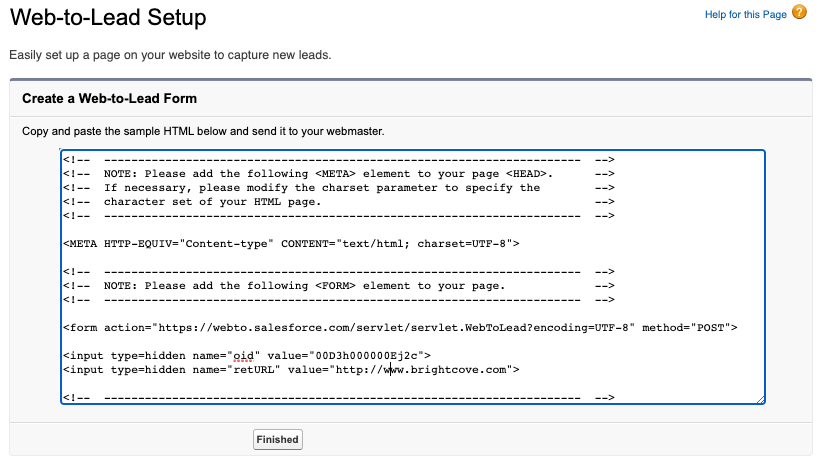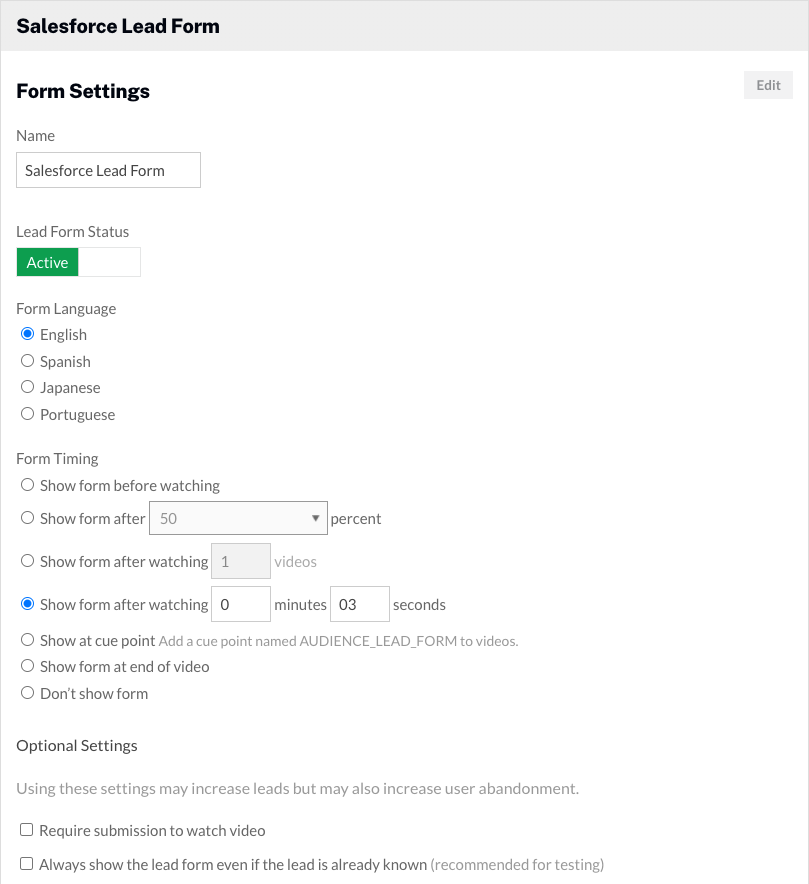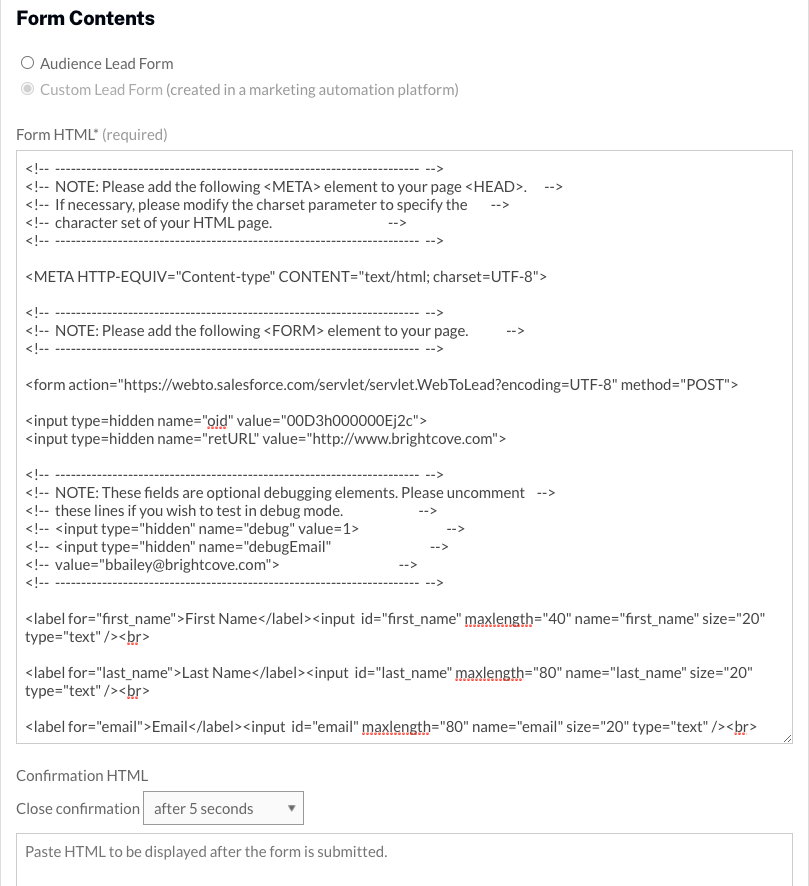Création d'un formulaire dans Salesforce
La fonctionnalité Web-to-Lead de Salesforce peut être utilisée pour générer des informations sur les prospects auprès des visiteurs du site Web. Ces formulaires peuvent également être affichés dans les lecteurs Brightcove. Les étapes ci-dessous créeront un formulaire simple pour saisir le prénom, le nom, l'adresse e-mail, la société, la ville et l'état/la province. Pour plus de détails sur la fonctionnalité Web-to-Lead, consultez la documentation Salesforce.
- Connectez-vous à votre compte Salesforce.
- Dans Configuration, saisissez
Web-to-Leaddans la case Recherche rapide, puis cliquez sur Web-to-Lead. - Cliquez sur Créer un formulaire Web-to-Lead.
- Sélectionnez les champs à inclure dans votre formulaire Web-to-Lead. Utilisez les flèches Ajouter et Supprimer pour déplacer les champs entre la liste Champs disponibles et la liste Champs sélectionnés, et utilisez les flèches Haut et Bas pour modifier l'ordre des champs de votre formulaire.
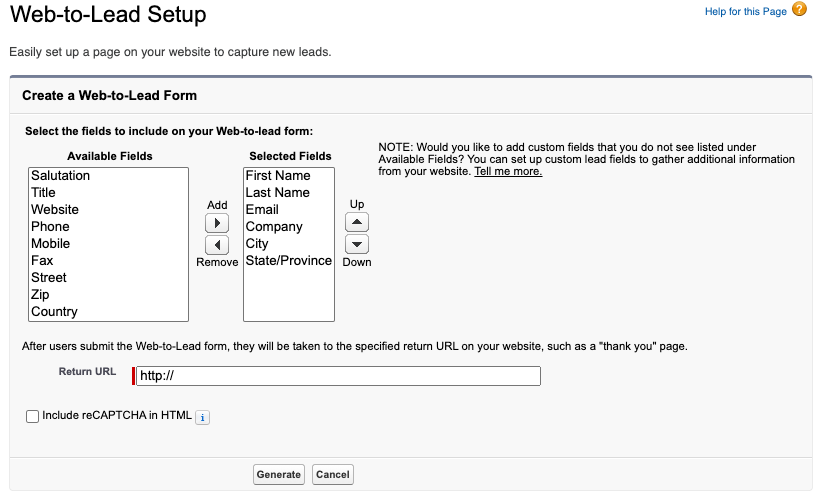
- Saisissez une URL de retour. Pour cet exemple, l'URL de retour sera définie sur http://www.brightcove.com. Cette valeur est ignorée lorsque le formulaire est utilisé comme formulaire personnalisé pour les prospects dans le module Campaign.
- Cliquez sur Générer. Le code HTML du formulaire s'affiche.